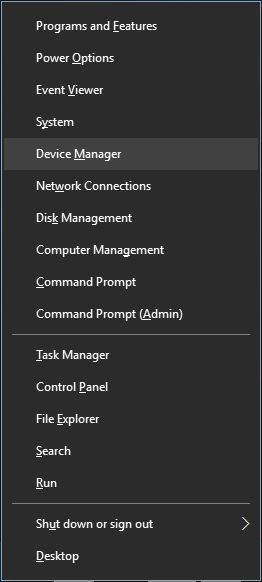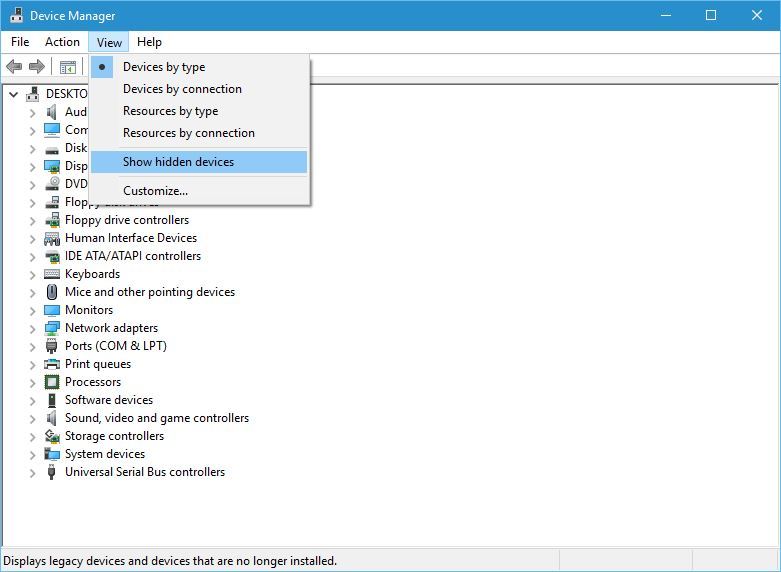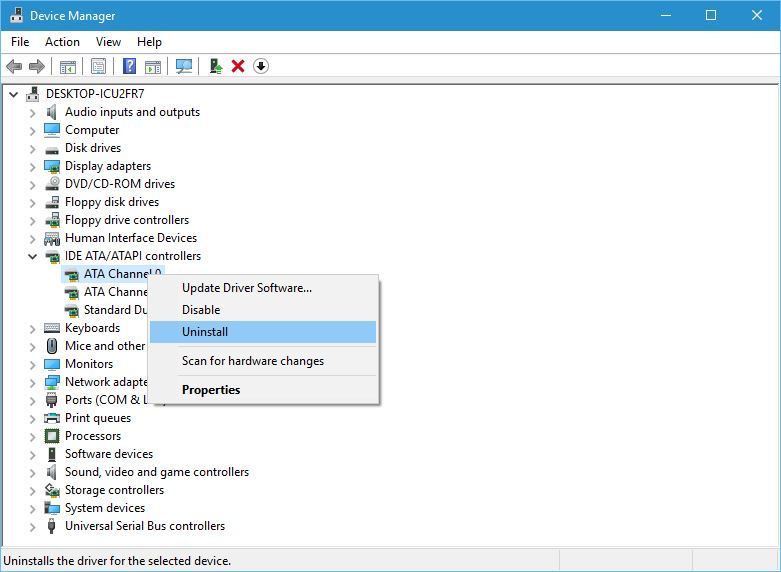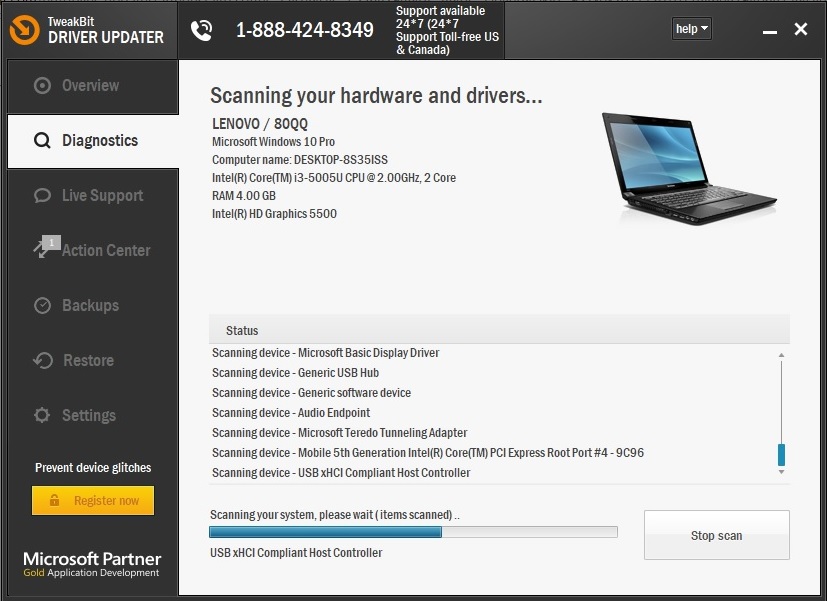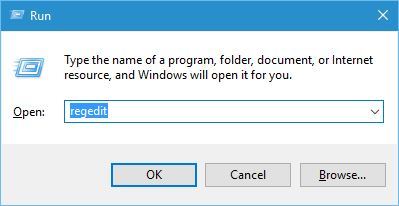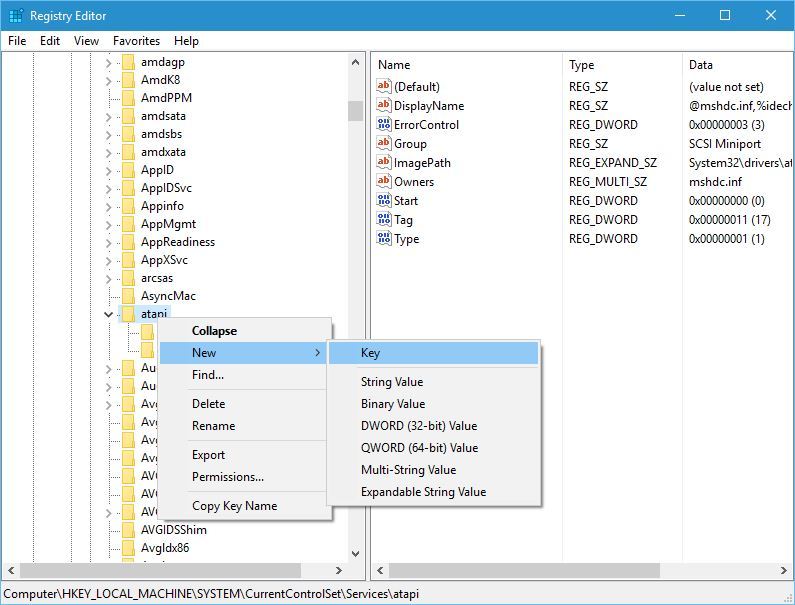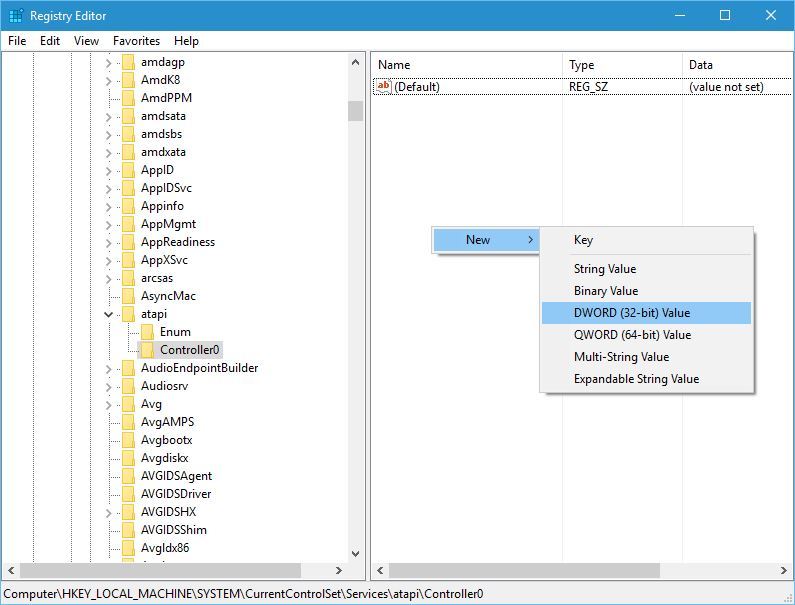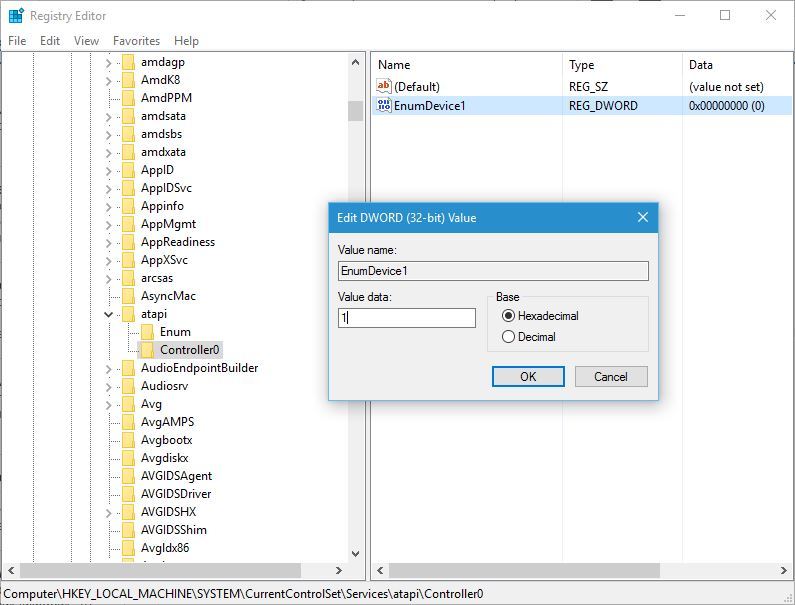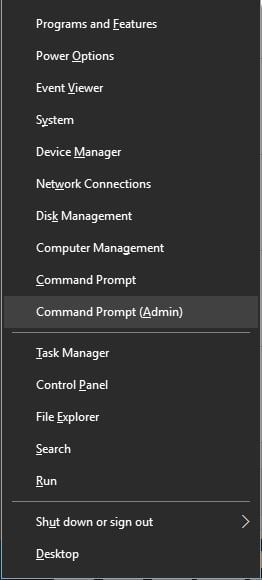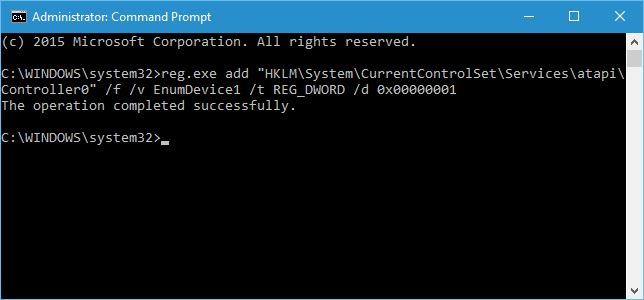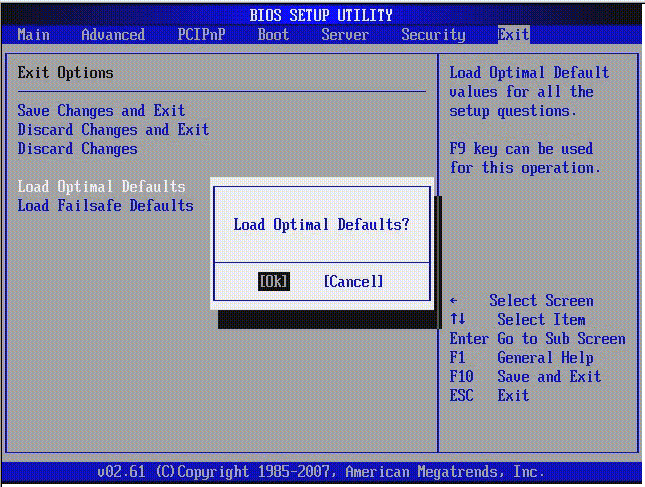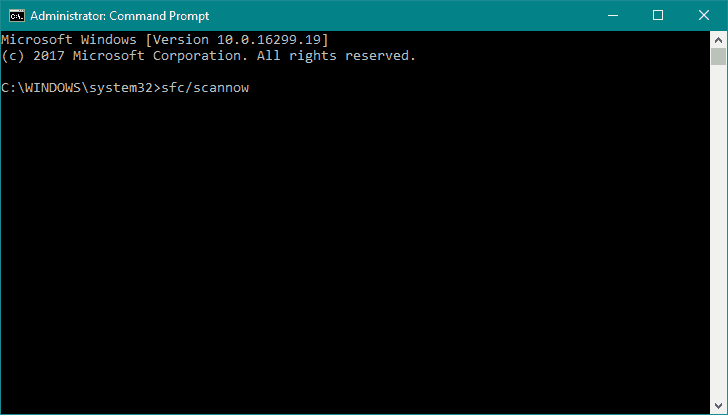Cara memperbaiki drive DVD yang hilang Windows 10

- Drive DVD adalah cara yang bagus di mana pengguna dapat membakar data ke disk DVD dan CD mereka.
- Sayangnya, berbagai masalah sistem dapat menyebabkan drive DVD tidak terdeteksi oleh Windows OS, dan ketika itu terjadi, Anda harus mengikuti langkah-langkah yang ditulis dalam panduan di bawah ini.
- Hub resolusi kesalahan sistem khusus kami penuh dengan artikel seperti itu, jadi pastikan untuk memeriksanya juga, karena Anda dapat menemukan informasi bermanfaat lainnya.
- Untuk solusi terkait perangkat keras lainnya, lihat halaman pemecahan masalah laptop dan PC kami.
Seperti sistem operasi lainnya Windows 10 memiliki andilnya dalam masalah, dan masalah yang dilaporkan pengguna Windows 10 drive DVD hilang.
Ini bisa menjadi masalah besar, terutama jika Anda sering menggunakan media optik, jadi mari kita lihat cara memperbaiki masalah ini. Berikut adalah beberapa contoh masalah (atau yang serupa) ini:
- Windows 10 DVD drive tidak membaca disk
- Jika Anda dapat melihat ikonnya, tetapi drive DVD Anda tidak dapat membaca cakramnya, lihat artikel yang bermanfaat ini.
- Drive DVD / CD-ROM tidak ada di manajer perangkat Windows 10
- Jika Anda bahkan tidak dapat melihat ikon drive DVD di Device Manager, Anda dapat terus membaca artikel ini karena sebagian besar solusi masih berlaku.
- Drive DVD tidak ditampilkan pada Windows 8
- Meskipun kita bicarakan Windows 10 di sini, Anda dapat dengan mudah menerapkan sebagian besar solusi ini Windows 8 juga.
- Drive DVD tidak ditampilkan di Device Manager Windows 7
- Hal yang sama berlaku untuk Windows 7.
Apa yang bisa saya lakukan jika drive DVD saya hilang? Windows 10?
Daftar Isi:
- Hapus driver IDE ATA / ATAPI dari Device Manager
- Buat kunci registri baru
- Periksa apakah drive DVD Anda terhubung dengan benar
- Atur drive DVD Anda sebagai perangkat boot pertama di BIOS
- Hapus perangkat lunak dari drive virtual
- Gunakan pemecah masalah perangkat keras
- Muat default BIOS
- Jalankan pemindaian SFC
- Gunakan DISM
1. Hapus driver IDE ATA / ATAPI dari Device Manager
- tekan Windows Kunci + X untuk membuka menu pengguna tingkat lanjut.
- Pilih Pengelola perangkat dari daftar.
- Setelah Pengelola Perangkat terbuka, buka Lihat dan pilih Tampilkan perangkat tersembunyi.
- Temukan Saluran ATA driver dan uninstall semuanya dengan mengklik kanan pada mereka dan memilih Copot pemasangan dari menu
Opsional: Pengguna juga menyarankan untuk menghapus Intel® ATA Serial ATA Storage Controller, jadi jika Anda memilikinya, pastikan untuk menghapusnya juga.
- Setelah selesai, tutup Device Manager dan restart komputer Anda.
Pengguna melaporkan bahwa masalah ini dapat dengan mudah diperbaiki dengan menghapus instalan driver IDE ATA / ATAPI dari Device Manager.
Jika Anda tidak memiliki saluran ATA yang tersedia di Device Manager, pastikan untuk menghapus driver SATA dan nyalakan kembali komputer Anda. Ketika komputer Anda restart, drive DVD akan muncul lagi.
Beberapa pengguna juga menyarankan agar Anda menghapus drive DVD dari Device Manager, jadi Anda mungkin ingin mencobanya juga.
Selain menghapus perangkat dari Device Manager, beberapa pengguna juga menyarankan Anda mengunduh dan menginstal driver terbaru untuk drive DVD Anda.
Untuk melakukannya, cukup kunjungi situs web produsen drive DVD Anda dan unduh driver terbaru untuk perangkat Anda.
Tahukah Anda bahwa sebagian besar Windows 10 pengguna memiliki driver yang sudah usang? Ambil langkah maju dengan panduan ini.
1.1 Perbarui driver secara otomatis
Jika Anda tidak ingin kesulitan memperbarui driver secara manual, kami sangat menyarankan melakukannya secara otomatis menggunakan Alat Pembaruan Driver Tweakbit. Alat ini disetujui oleh Microsoft dan Norton Antivirus.
Setelah beberapa tes, tim kami menyimpulkan bahwa ini adalah solusi otomatis terbaik. Di bawah ini Anda dapat menemukan panduan cepat tentang cara melakukannya:
- Unduh dan pasang TweakBit Driver Updater.

- Setelah diinstal, program akan mulai memindai PC Anda untuk driver yang ketinggalan jaman secara otomatis.
- Driver Updater akan memeriksa versi driver Anda yang terinstal di database cloud-nya untuk versi terbaru dan merekomendasikan pembaruan yang sesuai.
- Yang perlu Anda lakukan adalah menunggu pemindaian selesai.
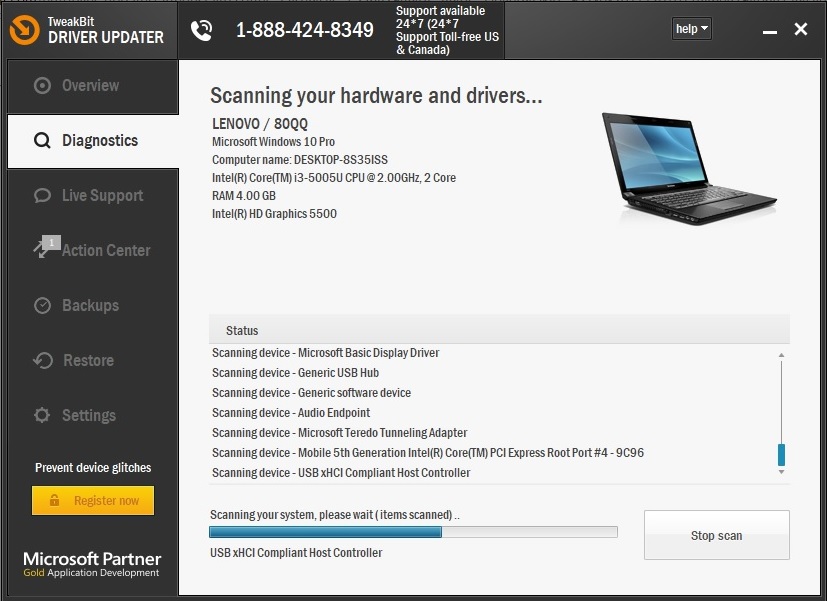
- Di akhir pemindaian, Anda akan mendapatkan laporan tentang semua driver masalah yang ditemukan di PC Anda.
- Tinjau daftar dan lihat apakah Anda ingin memperbarui setiap pengontrol secara individual atau sekaligus.
- Untuk memperbarui satu pengontrol sekaligus, klik tautan "Perbarui Pengontrol" di sebelah nama pengontrol.
- Atau cukup klik tombol "Perbarui Semua" di bagian bawah untuk menginstal secara otomatis semua pembaruan yang disarankan.
- Unduh dan pasang TweakBit Driver Updater.

Note: Beberapa driver harus diinstal dalam beberapa langkah, jadi Anda harus menekan tombol "Perbarui" beberapa kali hingga semua komponennya diinstal.
2. Buat kunci registri baru
- tekan Windows Kunci + R dan masuk regedit.
- tekan Masuk atau klik Ok untuk memulai Peninjau Suntingan Registri.
- Setelah Penyunting Registri terbuka, buka kunci berikut di panel kiri:
- HKEY_LOCAL_MACHINESYSTEMCurrentControlSetServicesatapi
- Tombol mouse kanan atapi dan pilih Baru> Kunci.
- Masuk Pengendali0 sebagai nama kunci baru.
- Pilih Controller0 dan di panel kanan klik kanan pada ruang kosong dan pilih Baru> Nilai DWORD (32 bit).
- Masuk EnumDevice1 sebagai nama DWORD baru.
- Masuk EnumDevice1 sebagai nama DWORD baru.
- Klik dua kali EnumDevice1 DWORD untuk membuka properti Anda.
- Masuk 1 di bidang entri data Nilai dan klik Ok untuk menyimpan perubahan
- Masuk 1 di bidang entri data Nilai dan klik Ok untuk menyimpan perubahan
Pengguna melaporkan bahwa Anda dapat memperbaiki masalah ini dengan memodifikasi registri Anda, dan sebelum kami mulai, kami harus memperingatkan Anda bahwa memodifikasi registri kadang-kadang dapat menyebabkan masalah ketidakstabilan jadi harap berhati-hati.
Juga, mungkin ide yang baik untuk membuat cadangan registri Anda jika terjadi kesalahan.
Beberapa pengguna melaporkan bahwa Anda mungkin harus membuat kunci driver lain jika Anda memiliki lebih dari satu drive DVD di sistem Anda. Untuk melakukan itu, ulangi langkah-langkah yang sama di atas, tetapi alih-alih memanggil Pengontrol tombol baru0, pastikan untuk menyebutnya Pengontrol1.
Jika Anda tidak dapat mengedit registri Anda, ikuti langkah-langkah dalam panduan khusus ini dan pelajari bagaimana Anda dapat melakukannya seperti seorang profesional.
Tidak dapat mengakses Editor Registri? Segalanya tidak seseram kelihatannya. Silakan lihat panduan ini dan selesaikan masalah dengan cepat.
Jika Anda tidak ingin menggunakan Peninjau Suntingan Registri, Anda dapat melakukan hal yang sama menggunakan prompt perintah. Untuk melakukannya, ikuti langkah-langkah ini:
- tekan Windows Kunci + X dan pilih Command Prompt (Administrator) dari menu
- Setelah prompt perintah terbuka, masukkan baris berikut dan tekan Masuk untuk menjalankannya:
- reg.exe menambahkan "HKLMSystemCurrentControlSetServicesatapiController0" / f / v EnumDevice1 / t REG_DWORD / d 0x00000001
- reg.exe menambahkan "HKLMSystemCurrentControlSetServicesatapiController0" / f / v EnumDevice1 / t REG_DWORD / d 0x00000001
- Tutup command prompt dan restart komputer Anda.
Menggunakan command prompt, itu akan melakukan tindakan yang sama seperti menambahkan kunci registri secara manual, oleh karena itu merupakan alternatif yang layak dan agak lebih cepat.
Jika Anda kesulitan mengakses Command Prompt sebagai administrator, Anda sebaiknya melihat lebih dekat pada panduan ini.
3. Periksa apakah drive DVD Anda terhubung dengan benar
Beberapa pengguna melaporkan bahwa masalah ini disebabkan oleh drive DVD yang tidak terhubung dengan benar. Menurut mereka, drive DVD terhubung ke port SATA 1 pada motherboardnya sementara hard drive terhubung ke port yang berbeda.
Beberapa motherboard mengharuskan Anda menghubungkan drive media Anda, seperti drive DVD Anda ke port SATA 4 atau SATA 5 agar mereka berfungsi dengan benar.
Setelah menyambungkan kembali drive DVD ke port yang sesuai, masalahnya teratasi. Jika Anda memiliki masalah ini pada PC Anda, kami sarankan Anda memeriksa manual motherboard Anda dan melihat apakah drive DVD Anda terhubung dengan benar.
4. Atur drive DVD Anda sebagai perangkat boot pertama di BIOS
Menurut pengguna, Anda dapat memperbaiki masalah dengan hilangnya drive DVD Windows 10 mengkonfigurasi drive DVD sebagai perangkat boot pertama di BIOS.
Untuk melakukannya, Anda harus memasuki BIOS dengan menekan tombol Del atau F2 selama urutan startup dan menavigasi ke bagian Startup dan mengatur drive DVD sebagai perangkat boot pertama.
Untuk instruksi terperinci tentang cara memasukkan BIOS dan cara mengkonfigurasi drive DVD sebagai perangkat boot pertama, pastikan untuk memeriksa manual motherboard Anda untuk instruksi terperinci.
Apakah mengakses BIOS tampak seperti tugas besar? Biarkan kami mempermudah Anda dengan bantuan panduan luar biasa ini!
5. Hapus perangkat lunak dari drive virtual
Jika Anda memiliki perangkat lunak Virtual Drive yang diinstal di komputer Anda, ada kemungkinan itu akan mengganggu drive DVD fisik Anda. Oleh karena itu, drive DVD yang sebenarnya tidak akan ditampilkan di File Explorer.
Jadi, jika tidak ada solusi yang tercantum di atas yang berhasil menyelesaikan masalah, buka dan copot Drive Virtual, dan lihat apakah ada perubahan positif.
Jika semuanya sama, buka metode pemecahan masalah lainnya. Anda juga dapat menginstal drive virtual Anda lagi.
6. Gunakan pemecah masalah perangkat keras
- Buka Konfigurasi.
- Pergi ke Pembaruan dan keamanan > Pemecahan masalah.
- Sekarang klik Perangkat perangkat keras, Dan pergi ke Jalankan pemecah masalah.

- Ikuti petunjuk lebih lanjut di layar dan biarkan pemecah masalah menyelesaikan proses.
- Nyalakan kembali komputer Anda.
Jika Anda menggunakan Windows 10 Spring Creators Update (2017) atau lebih baru memiliki alat pemecahan masalah baru. Alat ini dirancang untuk menangani berbagai masalah sistem dan perangkat keras. Karena itu, ini juga dapat berguna dalam kasus ini.
Jika Anda mengalami masalah dalam membuka aplikasi Pengaturan, periksa artikel ini untuk menyelesaikan masalah.
Jika Pemecah Masalah berhenti sebelum menyelesaikan proses, perbaiki dengan bantuan panduan komprehensif ini.
7. Muat default BIOS
- Masukkan pengaturan BIOS komputer Anda (jika Anda tidak yakin bagaimana caranya, Google model laptop atau PC Anda).
- Arahkan ke tab Keluar dan pilih Optimal Defaults
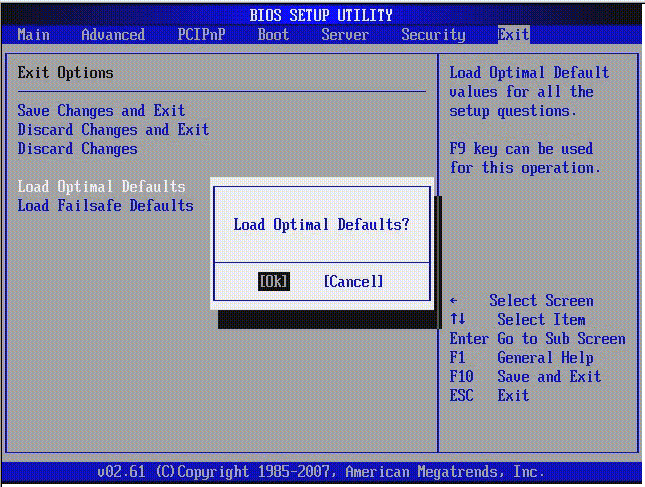
- Tekan Enter
- Sekarang tekan F10 untuk menyimpan perubahan dan mulai lagi komputer Anda
Mungkin juga BIOS Anda tidak mengenali drive DVD. Jadi solusi yang benar, dalam hal ini, adalah dengan hanya memuat default BIOS.
Bencana dan PC Anda tidak akan keluar dari BIOS? Jangan khawatir, Anda dapat mengatasi masalah secara langsung dengan bantuan panduan ini!
8. Jalankan pemindaian SFC
- Buka command prompt sebagai administrator.
- Ketikkan perintah berikut dan tekan Enter: sfc / scannow
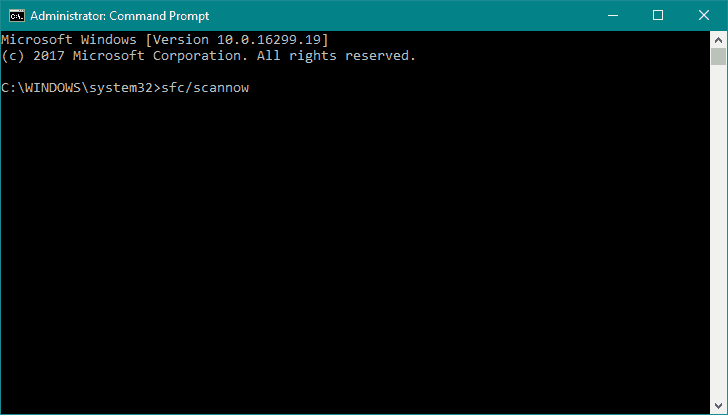
- Tunggu prosesnya selesai (bisa lama).
- Nyalakan kembali komputer Anda
Jika tidak ada solusi yang tercantum di atas berhasil menyelesaikan masalah, kami akan mencoba satu set alat pemecahan masalah terintegrasi. Hal pertama yang akan kami uji adalah pemindaian SFC. Pemindaian SFC adalah alat pemecahan masalah di bawah kap yang dapat menyelesaikan berbagai masalah sistem.
Apakah perintah scannow berhenti sebelum proses berakhir? Jangan khawatir, kami punya solusi mudah untuk Anda.
9. Gunakan DISM
- Buka Prompt Perintah sebagai administrator
- Pada baris perintah, salin dan tempel baris ini satu per satu dan tekan Enter setelah masing-masing:
- DISM / online / Cleanup-Image / ScanHealth

- DISM / Online / Gambar Pembersihan / RestoreHealth
- DISM / online / Cleanup-Image / ScanHealth
- Tunggu hingga prosedur selesai (mungkin memakan waktu hingga 10 menit).
- Nyalakan kembali PC Anda.
Mirip dengan pemindaian SFC, DISM (Layanan dan Manajemen Gambar Penempatan) juga merupakan alat pemecahan masalah, tetapi lebih kuat. Jadi, jika pemindaian SFC tidak berhasil, kami mungkin lebih beruntung dengan DISM.
Tampaknya semuanya hilang ketika DISM gagal Windows? Lihatlah panduan singkat ini dan hilangkan kekhawatirannya.
Pertanyaan yang Sering Diajukan: Pelajari lebih lanjut tentang drive DVD
- Jenis cakram apa yang bisa dituliskan drive DVD?
Drive DVD modern dapat merekam pada semua jenis DVD maupun pada semua jenis CD.
- Apakah semua PC dilengkapi dengan drive DVD?
Singkatnya, tidak. Karena kenyataan bahwa DVD kehilangan popularitas, sebagian besar produsen laptop umumnya memilih untuk tidak menyertakan drive optik dalam perangkat mereka, dan umumnya memilih beberapa port USB tambahan.
- Bisakah Anda membeli drive DVD secara terpisah?
Ya, drive DVD dapat dibeli sebagai bagian perangkat keras yang terpisah, dan kompatibel secara universal untuk PC desktop dan laptop, asalkan memiliki slot yang diperlukan.
Drive DVD hilang Windows 10 bisa menjadi masalah besar, tetapi Anda dapat dengan mudah memperbaikinya menggunakan salah satu solusi kami.
Jika Anda memiliki saran atau pertanyaan lain, silakan tinggalkan di bagian komentar di bawah ini dan kami pasti akan melihatnya.
Dari editor Note: Posting ini awalnya diterbitkan pada April 2018 dan sejak itu telah diperbarui dan diperbarui pada April 2020 untuk memberikan kesegaran, ketepatan dan kelengkapan.